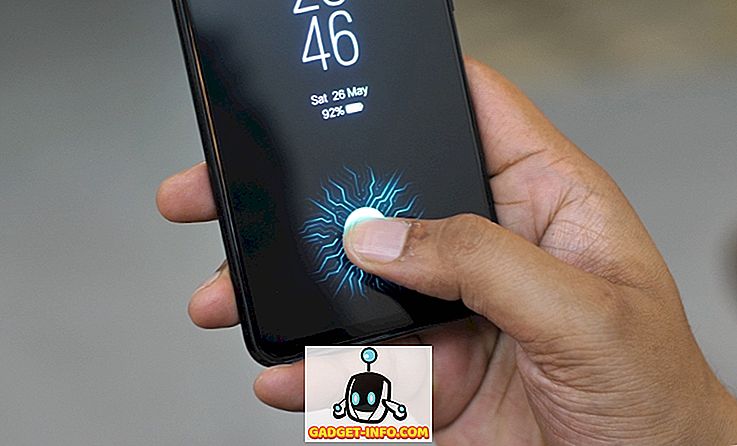Även om FileZilla är en av de mest kända FTP-klienterna där ute, har den nyligen blivit mycket bränd från användarna på grund av att den är värd på SourceForge, som har ett rykte för att packa in packatware tillsammans med applikationerna. Det är inte coolt alls, och många söker nu efter alternativ mjukvara för att använda FTP med sina webbplatser eller sina fjärrservrar. Om du är en av dessa människor, snälla, se inte längre. I den här artikeln delar jag de 7 bästa alternativen till FileZilla som du kan använda:
Obs! Alla applikationerna i den här artikeln är fria från bloatware av något slag, och alla innehåller några unika egenskaper som gör dem till ett bra FileZilla-alternativ.
1. Cyberduck
Cyberduck är ganska mycket FTP-lösningen älskad av nästan alla webbutvecklare. Det erbjuder ett lättanvänt, rent gränssnitt. Att använda appen är ganska okomplicerad, och du borde inte ha några problem, även om det här är första gången du använder en FTP-klient. Appen är helt gratis, och användare kan göra donationer till utvecklarna om de gillar det. Bortsett från FTP kan Cyberduck även användas med ett stort antal protokoll, som SFTP, WebDAV, S3, Google Cloud Storage och mycket mer, vilket innebär att Cyberduck är basalt för alla dina webbutvecklingsbehov.
Bland de många funktioner som erbjuds av programmet är några av de mer anmärkningsvärda dem möjligheten att öppna vilken fil som helst över FTP i någon föredragen tredjepartsredigerare, så oavsett om du använder Text Wrangler eller Sublime Text, eller om du bara använder TextEdit på Mac känns tillräckligt bra för dig, Cyberduck erbjuder dig möjlighet att välja din redaktör för att redigera dina filer, även på distans. Cyberduck stöder också bokmärkning, och det gör det otroligt enkelt att organisera de skapade bokmärkena också.

En av de riktigt snygga funktionerna som erbjuds av appen är möjligheten att visa vilken fil som helst i Quick Look (genom att trycka på mellanslagstangenten), precis som att man skulle se en lokalt sparad fil på sitt system. Skillnaden är att Cyberduck tillåter användare att använda den här funktionen med fjärrfiler, och det också utan att ladda ner filen till användarens system. Det fungerar också med en mängd teckenkodningar, och kan enkelt visa filer i japanska, umlaute och kinesiska också. Cyberduck stöder också samtidig överföring av filer, tillsammans med caching för att ge bästa möjliga prestanda. varje gång. Sammantaget är appen definitivt ett måste, och det är ingen överraskning varför de flesta webbutvecklare föredrar att använda Cyberduck.
Tillgänglighet: Windows och Mac som GUI-klient, Linux distros som ett CLI-verktyg
Installera: Cyberduck (Free)
2. Överför
Överför är guldstandarden i Mac FTP-klienter och rekommenderas av nästan alla erfarna Mac-användare till alla som söker en funktionsrik FTP-klient . Appen fungerar definitivt bra, och användargränssnittet är väl ordnat, även om det ser ut daterat av de standarder som dagens apps har som använder transparens och andra visuella effekter. Men från en helt utvecklare synvinkel (och låt oss möta det, kommer tillfälliga användare inte verkligen använda en FTP-klient som Transmit), appen är fantastisk. Förutom FTP, stöder Transmit också protokoll som SFTP, WebDAV och S3.

Några av de mest anmärkningsvärda funktionerna som appen erbjuder är möjligheten att lägga till lokala eller till och med fjärrmappar som favorit till appen. Detta gör det möjligt för användare att få en klickåtkomst till alla sina föredragna mappar och ökar produktiviteten samtidigt som man blir av med den tid det tar att komma till mappen genom att följa hela banan. Appen tillåter också att användare direkt hoppa till moderkatalogen för alla mappar som de kan vara i. Överföring erbjuder även användare möjlighet att lägga till etiketter i filer, exakt hur användarna kan göra det i Finder, vilket gör det mycket lättare att kategorisera och lokalisera filer i appen.
Tillgänglighet: macOS
Installera: Överför ($ 34, 7-dagars gratis provversion)
3. WinSCP
WinSCP är till Windows vad Transmit är till Mac. Det är en av de mest kända FTP-klienterna för Windows och det är inte svårt att se varför. Appen fungerar bra och har många coola funktioner. Bortsett från FTP stödjer appen protokoll som SFTP, SCP och WebDAV. Programmet stöder också levande redigering, vilket innebär att du enkelt kan redigera filerna på servern. Appen gör det genom att göra en tillfällig kopia av fjärrfilen på ditt lokala system och när du sparar den temporära filen överförs den automatiskt till servern, vilket gör att du behöver dra och släppa filen i fjärrservern .

Till skillnad från Cyberduck och Transmit, som stöder tredjepartsredigerare för liveredigering, levereras WinSCP med en textredigerare som är inbyggd direkt, och användare kan använda den för att redigera filer som finns på servern. WinSCP har också stöd för att ställa in ett huvudlösenord för att skydda webbplatsinformationen som lagras i programmet, så att ingen utan huvudlösenordet kan komma åt någon av de uppgifter som har sparats i WinSCP. Den stöder också ett bärbart läge, vilket kan vara användbart om användarna vill använda programmet från ett flyttbart externt lagringsmedium.
Tillgänglighet: Windows
Installera: WinSCP (Free)
4.CuteFTP Pro
CuteFTP Pro är en annan bra FTP-klient, men det är ganska dyrt, särskilt med tanke på att användargränssnittet inte är lika bra som Mac-konkurrenten, Transmit. Om du är på Windows, då kan CuteFTP Pro vara något värt att titta på. Bortsett från FTP, stöder den protokoll som SFTP, WebDAV och S3. Du kan också lägga till servrar till CuteFTP Pro för att spara dem i appen och spara dig från att skriva in detaljerna varje gång du vill logga in på en av dem.

CuteFTP erbjuder några riktigt bra funktioner, anmärkningsvärda bland vilka är den skriptfunktion som den stöder. Användare kan skapa skript inom CuteFTP, eller använda ett skriptspråk för att skapa skript för att automatisera uppgifter, spara värdefull tid och minska mängden manuellt arbete som måste göras på en server. Dessa skript kan skapas för en rad olika uppgifter, som automatisk säkerhetskopiering av serverns filer, samt övervakning av det lokala filsystemet för eventuella förändringar.
Programmet stöder också ett engångsautentiseringsprotokoll, och innehåller en lösenordshanterare precis inuti den. Den kan också användas med flera fjärrplatser samtidigt, över en säker anslutning.
Tillgänglighet: Windows, MacOS
Installera: CuteFTP Pro ($ 39, 99, 30 dagars gratis provversion)
5. FireFTP
FireFTP är inte en app, det är en tillägg till Firefox, men det fungerar fortfarande ganska bra. Om du letar efter en FTP-klient som är ledig och fungerar i din webbläsare, letar du inte längre, FireFTP passar dina behov perfekt. Den stöder även SFTP, om du behöver en säker anslutning till din webbplats. Dessutom erbjuder tillägget ett enkelt användargränssnitt som gör jobbet gjort. Du kan ladda upp och ladda ner filer mellan din lokala maskin och fjärrservern genom att klicka på uppladdnings- och nedladdningsknapparna, eller du kan helt enkelt dra och släppa filer mellan din lokala maskin och fjärrservern.

Det är väldigt enkelt att komma igång med FireFTP, och om du använder Firefox ändå kan FireFTP vara det du letar efter. FireFTP stöder UTF-8-kodningssatsen, och deras webbplats hävdar att den stöder nästan alla andra kodningar också. Tillägget stöder också fjärrredigering av filer, vilket innebär att användare direkt kan redigera filer på en fjärrserver utan att behöva ladda ner dem, redigera dem och sedan ladda dem upp igen. FireFTP hanterar all synkronisering mellan filen som redigeras och kopian av filen på servern.
Tillgänglighet: Firefox
Installera: FireFTP (Free)
6. CrossFTP Pro
CrossFTP Pro, som namnet antyder, är helt korsplattform och finns tillgängligt på Mac, Windows och Linux distros. Gränssnittet är lite, väl fyllt. Appen har dock en bra funktion och stöder protokoll som SFTP, FTPS, WebDAV, S3 bland många andra. CrossFTP Pro stöder också levande redigering av filer, så du kan helt enkelt redigera de filer du vill ha, och CrossFTP överför automatiskt de sparade ändringarna till den FTP-server som du är ansluten till. Klienten stöder också flikläget, för att ansluta till flera servrar samtidigt. Det tillåter användare att extrahera, komprimera och till och med bläddra arkiv, tillsammans med att erbjuda stöd för teckenkodningar som Unicode, CJK etc. Dessutom stödjer appen batchöverföring av filer, tillsammans med förhandsvisning, och erbjuder även stöd för favoriter och historiainformation precis inuti appen.

Tillgänglighet: Mac, Windows och Linux distros
Installera: CrossFTP Pro ($ 24.99, gratis provning)
7. Bitkinex
Bitkinex är en FTP-klient för Windows som tillsammans med FTP, stöder WebDAV, SFTP och Telnet. Det är helt gratis, men tyvärr är officiellt stöd bara erbjudet upp till Windows 7 . Det är dock värt ett försök. Konceptet kan verka lite annorlunda om du bara har använt kunder som FileZilla, men det är ganska lätt att förstå. Bitkinex använder datakällor som du kan ansluta till och överföra filer mellan datorn och fjärrservern.

En av de bästa funktionerna som BitKinex erbjuder användare är möjligheten att styra användarförfrågningar och inte bara filöverföringar, men användare kan faktiskt återuppta och styra varje användarbegäran som görs via appen, till exempel att flytta filer, ta bort filer, skapa kataloger, etc. Det stöder också att överföra filer från en server till en annan oavsett protokollet de kör. Tillsammans med allt det, BitKinex stöder också parallell förfrågan bearbetning, flera delöverföringar, schemalagda förfrågningar och mycket mer.
Tillgänglighet: Windows
Installera: Bitkinex (Free )
Hantera dina fjärranslutna servrar enkelt med dessa FileZilla-alternativ
Med FTP kan du enkelt hantera filerna på din fjärrserver, och det är ett mycket snabbt och enkelt sätt att göra det. Om du vill använda FileZilla, känner du dig fri, det är definitivt en bra applikation, men om du är orolig för bloatware, och om du köper in på de påståenden som gjorts mot säkerheten i FileZilla, bör du definitivt prova en av de ovan nämnda FTP-klienter.
Du är välkommen att dela med dig av dina tankar om de klienter vi täckte, och om du känner till några andra riktigt bra FTP-klienter som vi missat på, låt oss veta genom att släppa en rad i kommentarfältet nedanför.